Зміна тегів MP3-файлу
Програми для прослуховування музики можуть відображати безліч супутньої інформації до кожного воспроизводимому треку: назва, виконавець, альбом, жанр тощо. Ці дані є тегами MP3-файлів. Вони також корисні при сортуванні музики в плейлисті або бібліотеці.
Але буває, що аудіофайли поширюються з некоректними тегами, які можуть і зовсім відсутні. У цьому випадку Ви цілком можете самостійно змінити або доповнити цю інформацію.
зміст
Способи редагування тегів в MP3
Вам доведеться мати справу з ID3 (IDentify an MP3) - мовою системи тегів. Останні завжди є частиною музичного файлу. Спочатку існував стандарт ID3v1, що включає обмежену інформацію про MP3, але незабаром з'явився ID3v2 з розширеними можливостями, що дозволяє додавати всілякі дрібниці.
Сьогодні файли з розширенням MP3 можуть включати обидва типи тегів. Основна інформація в них дублюється, а якщо немає, то в першу чергу зчитується з ID3v2. Розглянемо способи відкриття і зміни MP3-тегів.
Спосіб 1: Mp3tag
Одна з зручних програм для роботи з тегами - це Mp3tag . У ній все наочно і можна редагувати відразу кілька файлів.
- Натисніть «Файл» і виберіть пункт «Додати папку».
- Знайдіть і додайте папку з потрібною музикою.
- Виділивши один з файлів, в лівій частині вікна Ви зможете побачити його теги і відредагувати кожен з них. Для збереження правок натисніть значок на панелі.
- Тепер можна натиснути правою кнопкою по відредагованим файлу і вибрати пункт «Відтворити».

Або використовуйте відповідний значок на панелі.

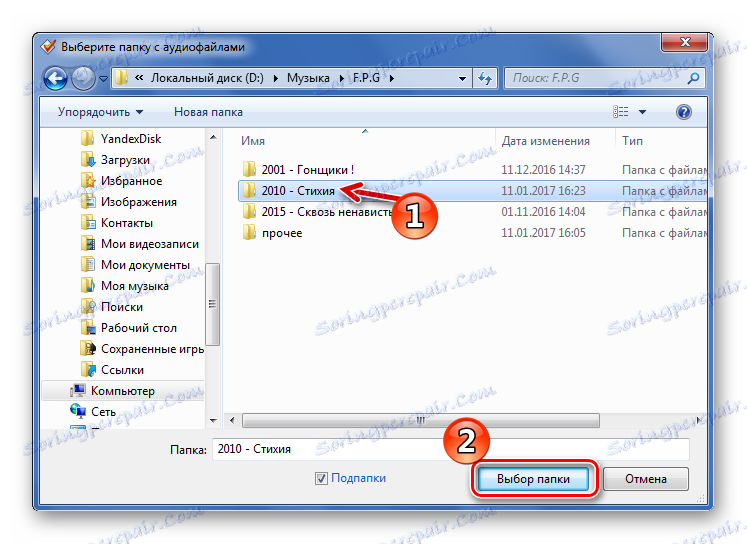
Також MP3-файли можна просто перетягнути у вікно Mp3tag.
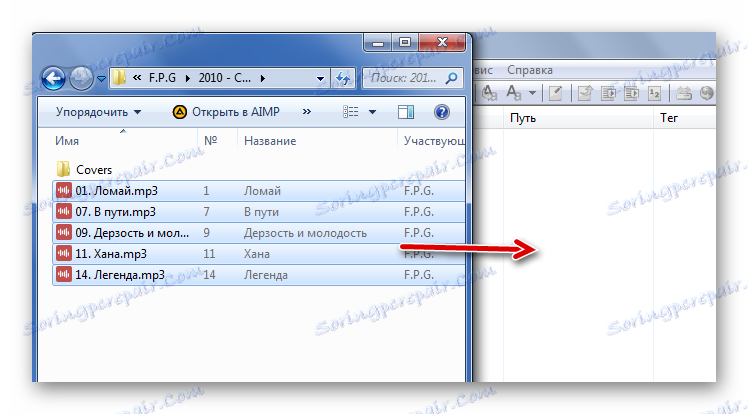
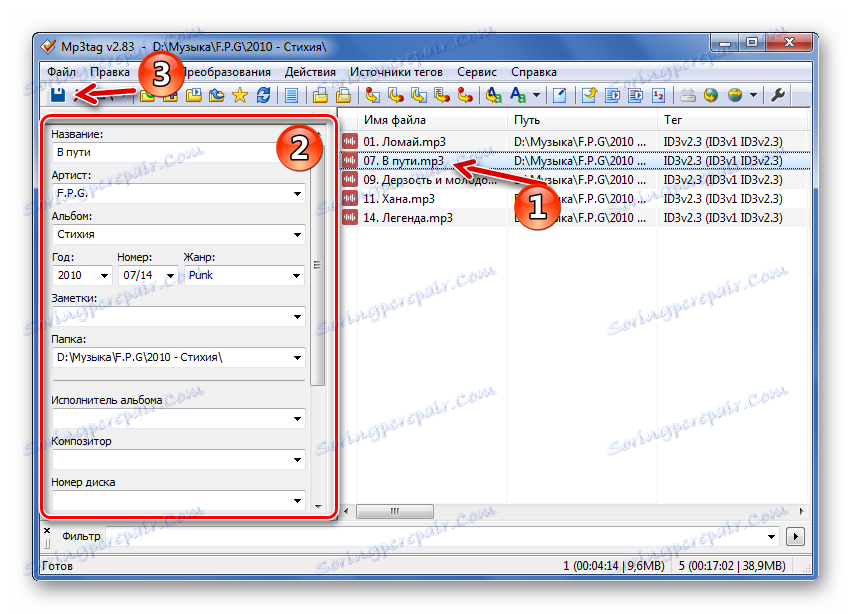
Те ж саме можна зробити, виділивши кілька файлів.

Після цього файл буде відкритий в програвачі, який використовується за умовчанням. Так можна буде побачити результат.
До речі, якщо зазначених тегів Вам недостатньо, то завжди можна додати нові. Для цього перейдіть в контекстне меню файлу і відкрийте «Додаткові теги».

Натисніть кнопку «Додати поле». Тут же можна додати або змінити поточну обкладинку.
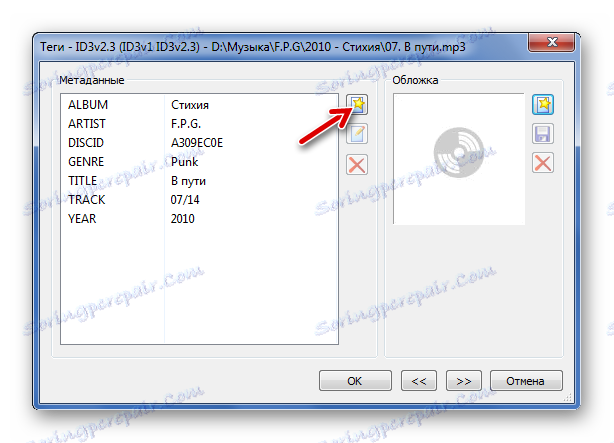
Розгорніть список, виберіть тег і відразу пропишіть його значення. Натисніть «ОК».

У вікні «Теги» теж натисніть «ОК».

урок: Як користуватися Mp3tag
Спосіб 2: Mp3 Tag Tools
Ця проста утиліта також має хороший функціонал для роботи з тегами. З недоліків - немає підтримки російської мови, кирилиця в значеннях тегів може відображатися некоректно, не передбачена можливість пакетного редагування.
Завантажити програму Mp3 Tag Tools
- Натисніть «File» і «Open Directory».
- Перейдіть в папку з MP3 і натисніть кнопку «Відкрити».
- Виділіть потрібний файл. Нижче відкрийте вкладку ID3v2 і почніть роботу з тегами.
- Тепер можна просто скопіювати, що можливо, в ID3v1. Робиться це через вкладку «Tools».
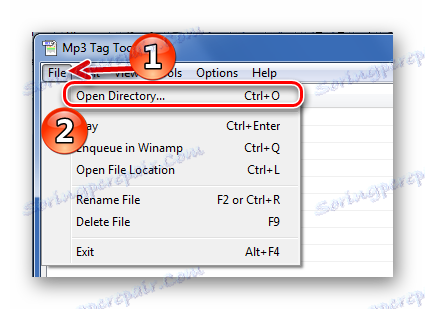
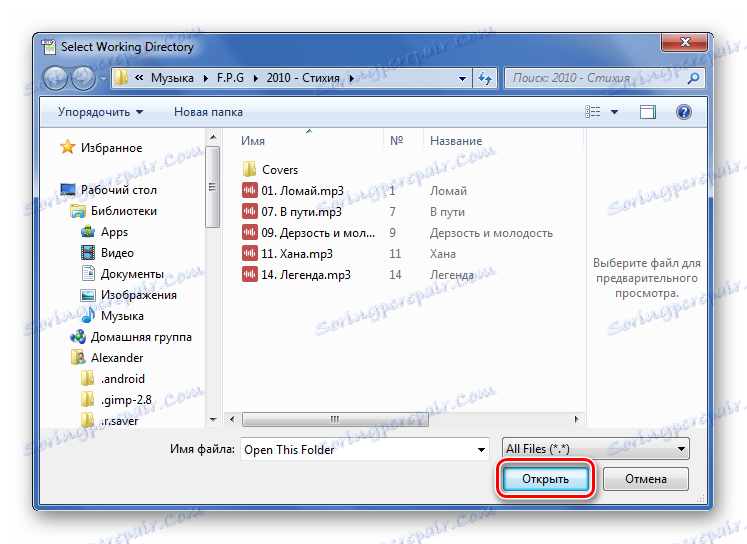
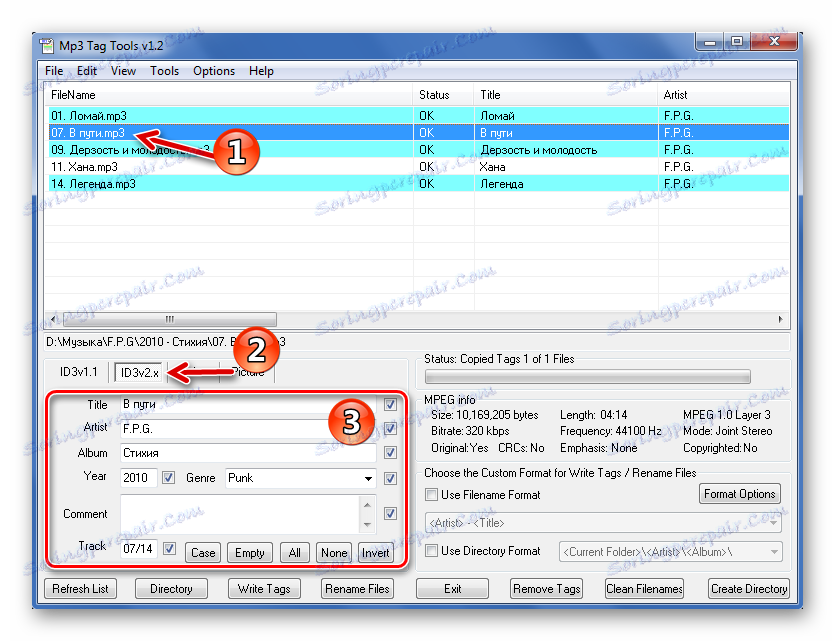
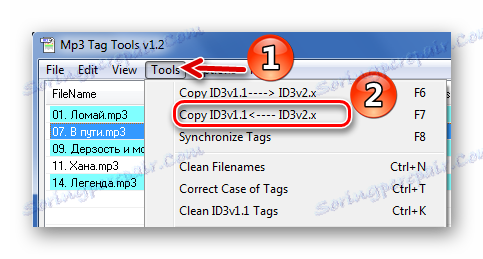
У вкладці «Picture» можна відкрити поточну обкладинку ( «Open»), завантажити нову ( «Load») або прибрати її взагалі ( «Remove»).
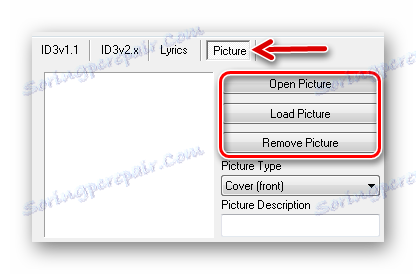
Спосіб 3: Audio Tags Editor
А ось програма Audio Tags Editor є платною. Відмінності від попереднього варіанту - менш «навантажений» інтерфейс і робота одночасно з двома типами тегів, а значить, не доведеться копіювати їх значення.
Завантажити програму Audio Tags Editor
- Перейдіть в директорію з музикою через вбудований оглядач.
- Виберіть потрібний файл. У вкладці «General» можна відредагувати основні теги.
- Для збереження нових значень тегів натискайте з'явився значок.


У розділі «Advanced» є кілька додаткових тегів.
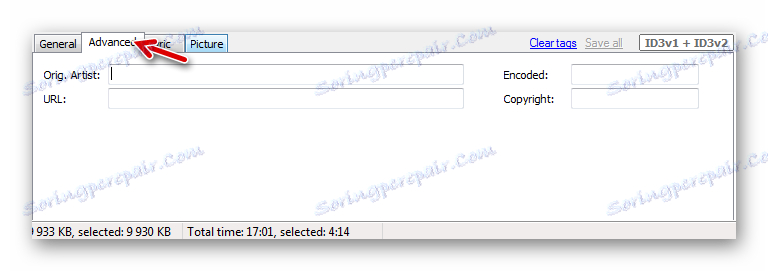
А в «Picture» є додавання або зміна обкладинки композиції.
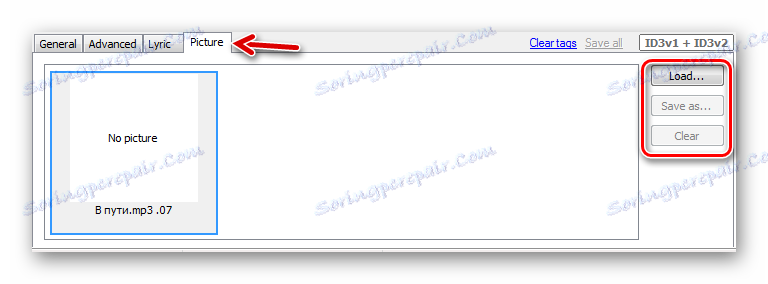
В Audio Tags Editor можна редагувати дані відразу декількох виділених файлів.
Спосіб 4: Редактор тегів AIMP
Працювати з MP3-тегами можна і через утиліти, вбудовані в деякі програвачі. Одним з найбільш функціональних варіантів є редактор тегів плеєра AIMP .
- Відкрийте меню, наведіть курсор на «Програми» і виберіть «Редактор тегів».
- У лівій колонці вкажіть папку з музикою, після чого в робочій області редактора з'явиться її вміст.
- Виділіть потрібну пісню і натисніть кнопку «Редагувати всі поля».
- Відредагуйте і / або заповніть необхідні поля у вкладці «ID3v2». Скопіюйте все в ID3v1.
- У вкладці «Текст пісні» можна вставити відповідне значення.
- А у вкладці «Загальне» можна додати або змінити обкладинку, натиснувши по області її розміщення.
- Коли всі правки виконані, натисніть «Зберегти».
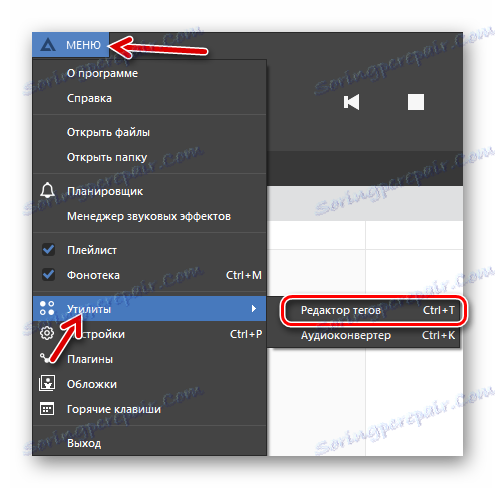
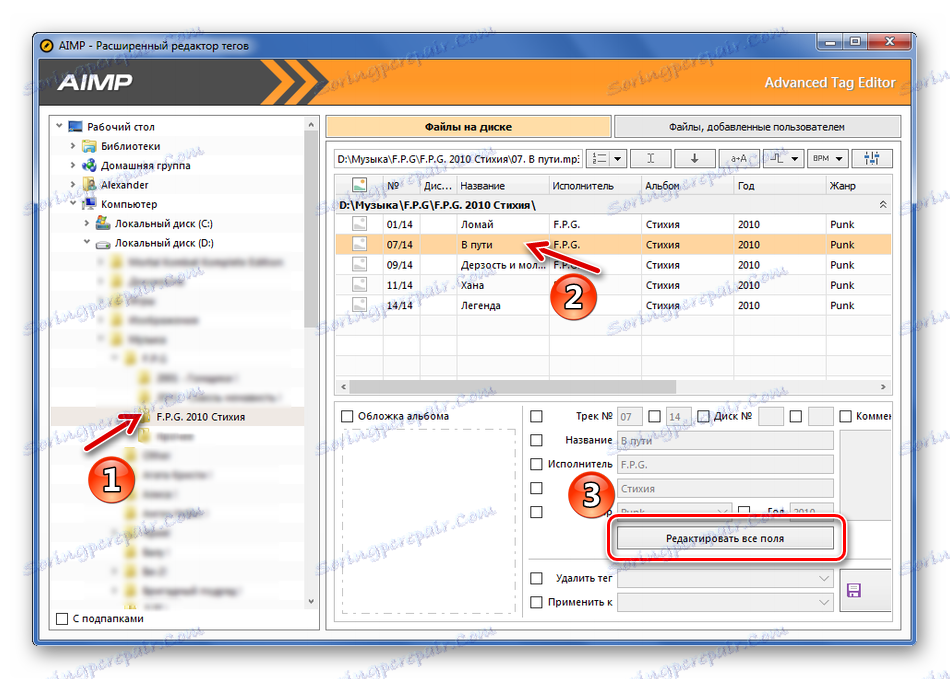

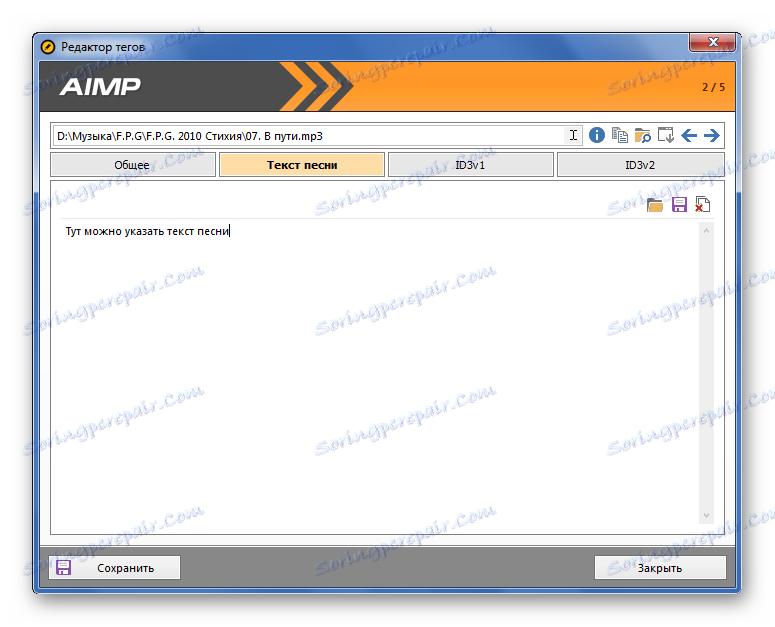
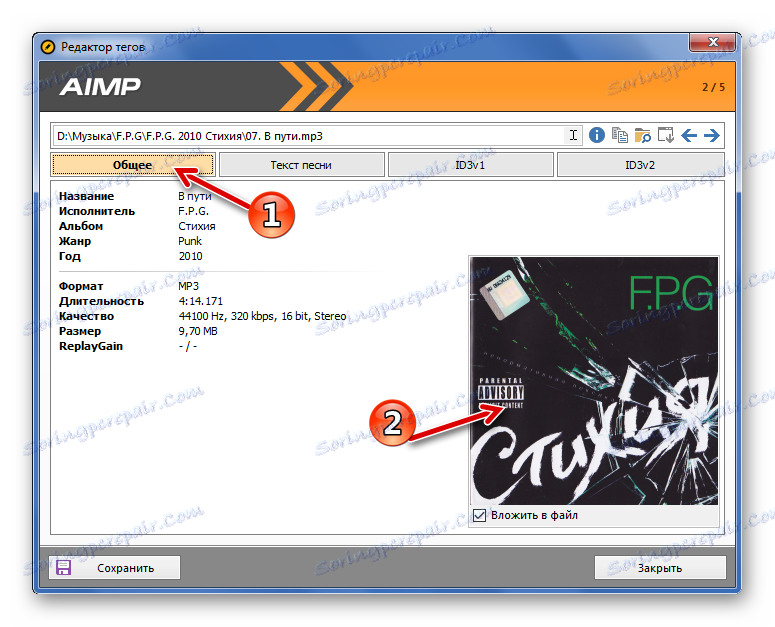

Спосіб 5: Стандартні засоби Windows
Більшість тегів можна редагувати і засобами Windows.
- Перейдіть до місця зберігання потрібного файлу MP3.
- Якщо його виділити, то внизу вікна з'явиться інформація про нього. Якщо вона погано видно, захопіть край панелі і потягніть вгору.
- Тепер можна клікнути по потрібного значення і змінити дані. Для збереження натисніть відповідну кнопку.
- Відкрийте властивості музичного файлу.
- У вкладці «Докладно» Ви зможете редагувати додаткові дані. Після натисніть «ОК».
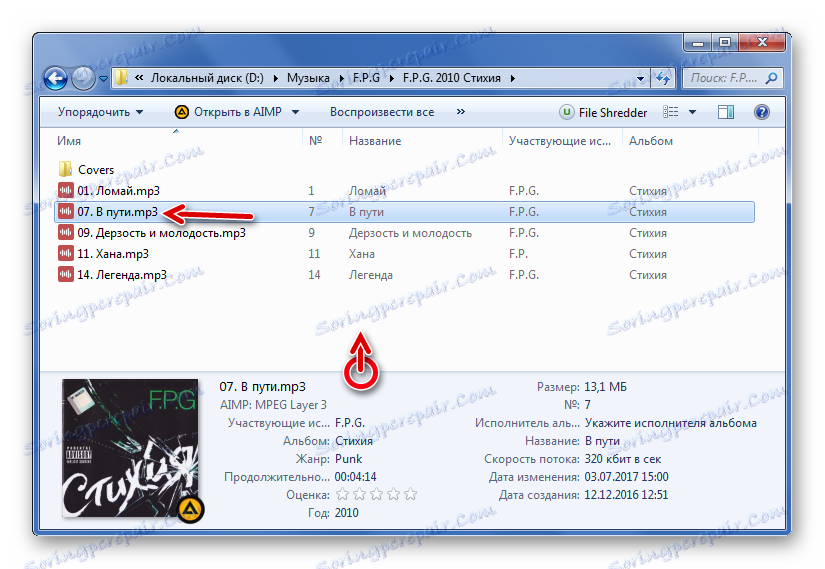

Ще більше тегів можна змінити наступним чином:
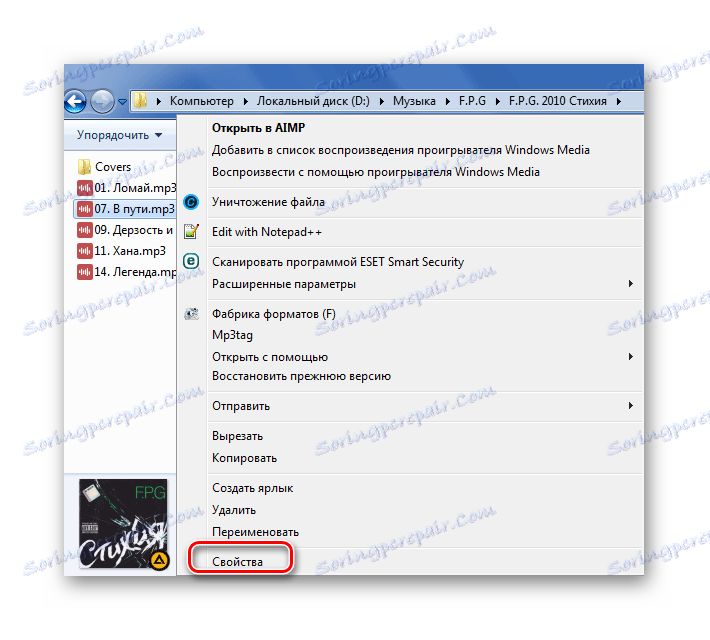
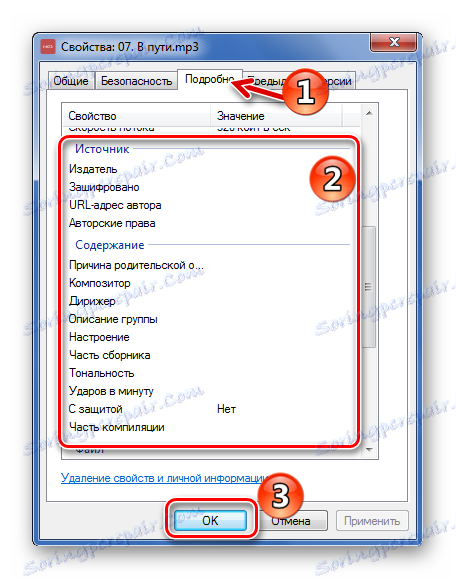
На закінчення можна сказати, що найбільш функціональною програмою для роботи з тегами є Mp3tag, хоча Mp3 Tag Tools і Audio Tags Editor місцями зручніше. Якщо Ви слухаєте музику через AIMP, то можна скористатися його вбудованим редактором тегів - він мало чим поступається аналогам. А можна взагалі обійтися без програм і відредагувати теги через Провідник.